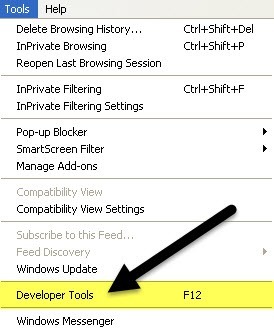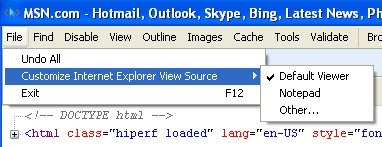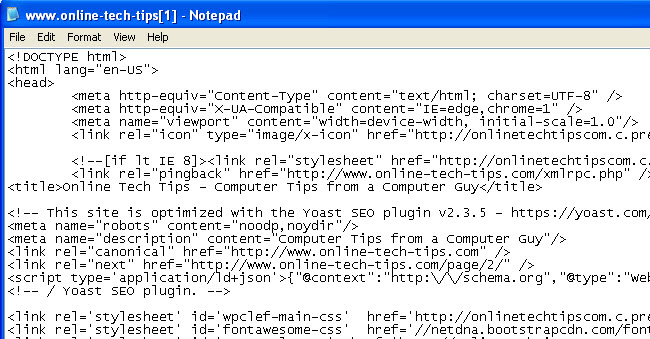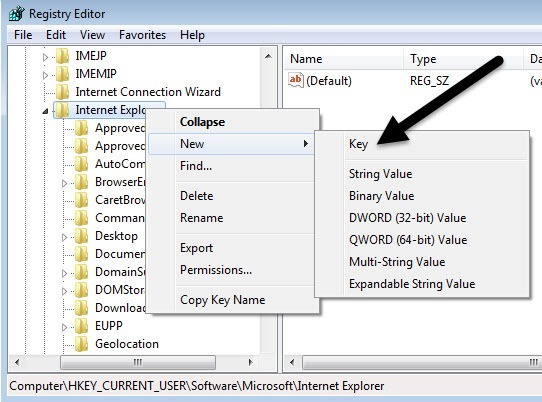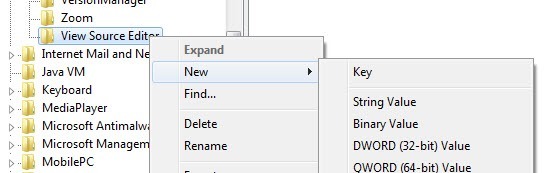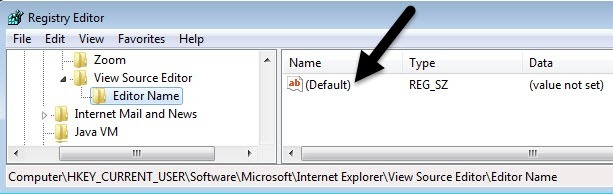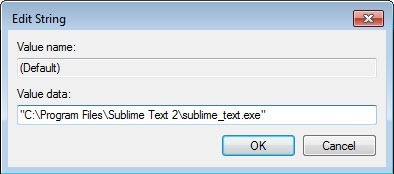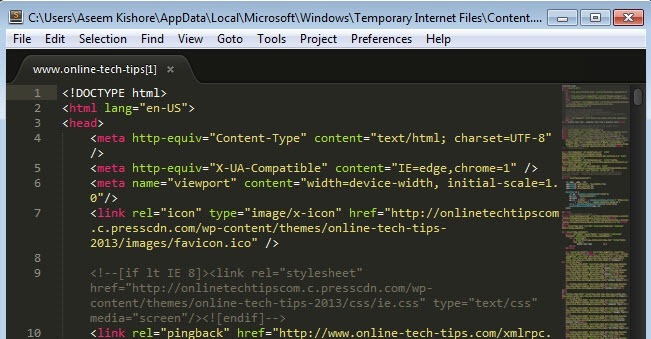Hai mai visto il codice sorgente di una pagina Web in Internet Explorer? Ogni pagina web che visualizzi su Internet è in realtà solo codice scritto in varie lingue come HTML, CSS, Javascript e altro. Tutti questi elementi si combinano per creare una pagina web con cui è possibile visualizzare e interagire.
Per impostazione predefinita, IE apre il codice sorgente per una pagina Web in un'altra finestra di IE, che va bene per la maggior parte delle persone. Se sei uno sviluppatore o un programmatore, potresti voler utilizzare un diverso editor di testo o editor di codice per visualizzare il codice sorgente.
A seconda della versione di IE installata, il metodo è diverso. Da IE 8 a 10, è davvero facile e puoi modificare il visualizzatore di codice sorgente predefinito all'interno di IE stesso.
In IE 11, devi modificare una chiave di registro per poter apportare la modifica. Non è niente di grave, ma se non ti piace fare casino con il registro, è fastidioso.
Modifica editor di visualizzazione vista da IE 8 a 10
È davvero facile cambiare l'editor in queste versioni di IE perché Microsoft ha costruito l'opzione nel browser stesso. Devi aprire Strumenti per sviluppatori per ottenere l'opzione, che è davvero facile.
Puoi premere F12 sulla tastiera o fare clic su Strumentie quindi fare clic su Strumenti per gli sviluppatori.
Apparirà un'altra finestra di IE e qui si desidera fare clic su File, quindi Personalizza Internet Explorer Visualizza sorgentee poi scegli tra le opzioni.
Puoi scegliere Blocco note o puoi fai clic su Altrose hai un editor di codice diverso che desideri utilizzare. Quando fai clic su Altro, vai alla posizione del file di programma (EXE) per il tuo editor.
Cambia l'editor delle sorgenti di visualizzazione IE 11
In IE 11, devi modificare il registro per cambiare l'editor perché ora hanno rimosso l'opzione dalla sezione degli strumenti di sviluppo.
Prima modifichi il registro, assicurati di leggere la mia guida su fare un backup del registro nel caso qualcosa vada storto.
Ora, apri l'editor di registro facendo clic su start e digitando regedit. Quindi, passa alla seguente chiave:
HKEY_CURRENT_USER\Software\Microsoft\Internet Explorer
Assicurati di essere sotto la chiave CURRENT_USER e non LOCAL_MACHINE perché non funzionerà se modifichi le chiavi in quest'ultima posizione. Diversi tutorial online menzionano quest'ultimo, ma non è corretto.
Fai clic con il tasto destro del mouse sulla chiave Internet Explorere fai clic su Nuovoe quindi su Chiave.
Assegna un nome alla nuova chiave Visualizza editor di origine, quindi premi Invio. Ora fai clic con il tasto destro sulla nuova chiave View Source Editor e di nuovo scegli Nuovoe quindi Chiave.
Questo tasto verrà creato sotto Visualizza editor di origine e dovresti nominarlo Nome editor. Le tue chiavi di registro dovrebbero apparire come nell'immagine qui sotto.
Nel riquadro di destra, fai doppio clic su Predefinitochiave che non ha alcun valore impostato. Nella casella Dati valore, vai avanti e inserisci il percorso del file EXE per l'editor di codice desiderato. Assicurati di inserire l'intero percorso tra virgolette come mostrato di seguito.
Fai clic su OK e il gioco è fatto. Ora puoi aprire IE e creare una sorgente di visualizzazione e aprirla nell'editor di codice desiderato. Non è necessario riavviare il computer o disconnettersi, le modifiche hanno effetto immediato.
L'unica cosa che non sono stato in grado di è ancora chiaro come modificare l'editor del codice sorgente per Microsoft Edge, il nuovo browser incluso in Windows 10. Una volta in grado di risolvere il problema, aggiornerò questo post con la soluzione. Se hai qualche domanda, sentiti libero di postare un commento. Buon divertimento!